Cum sa faci o broșură în Word
Acasă »Cuvânt» Cum sa faci o broșură în Word
Numărul Pasul 1. Modificați orientarea paginii pentru peisaj.
Pentru a face o broșură în Word, mai întâi trebuie să schimbați orientarea paginii de la portret la peisaj. Acest lucru se face pentru a fi în măsură să tastați textul de-a lungul foii. Pentru a face acest lucru, mergeți la „Aspect pagină“, faceți clic pe „Orientare“ și selectați „Peisaj“.
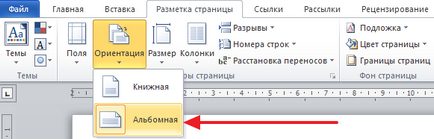
Pasul № 2. Reducerea amprentei pe marginea colii.
Necesară în continuare pentru a reduce decalajele de la marginea foii. Dacă acest lucru nu se face, broșura va fi încadrată în caseta albă mare, și nu va arata foarte atractiv. Prin urmare, în aceeași filă „Aspect pagină“, faceți clic pe butonul „Fields“ și alegeți opțiunea „îngustă“. Selectarea acestei opțiuni câmpuri pentru a fi utilizate în măsurarea 1,27 cm pe fiecare parte.
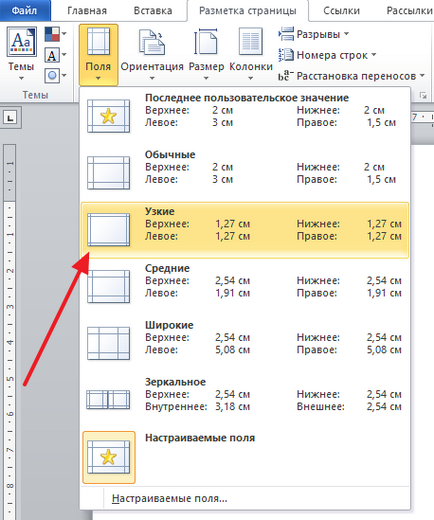
De obicei, dimensiunea câmpului de 1,27 cm sunt ideale pentru crearea de broșuri. Dar dacă doriți câmp chiar mai mici, apoi selectați „Câmpuri personalizate“.
A se vedea, de asemenea: Cum de a face numere de pagini cu 3 pagini în Word
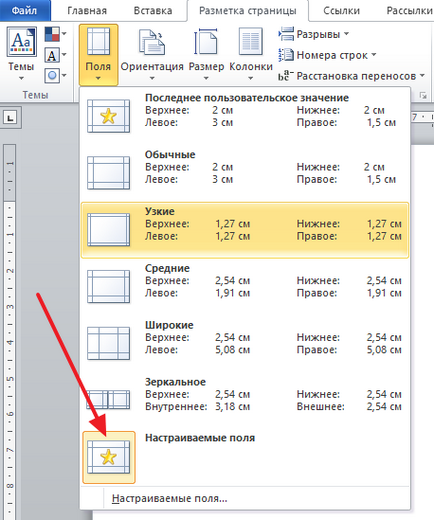
Acest lucru va aduce fereastra „Page Setup“, unde puteți seta dimensiunile dorite de câmp pentru fiecare parte a foii.
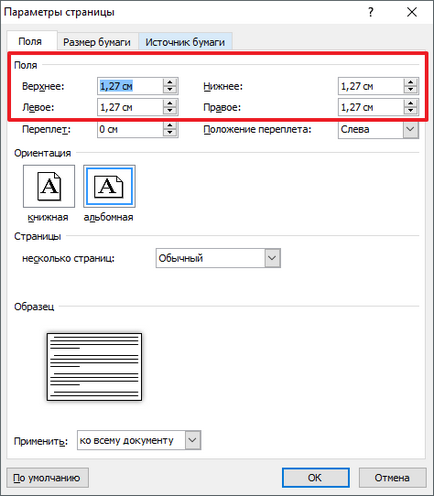
Pasul № 3. Se împarte foaia de hârtie în trei coloane.
După ce ați configurat domeniu, este necesar să se împartă hârtia în trei părți. Pentru a face acest lucru în aceeași filă „Aspect pagină“, faceți clic pe butonul „Coloane“ și selectați opțiunea „Trei.“
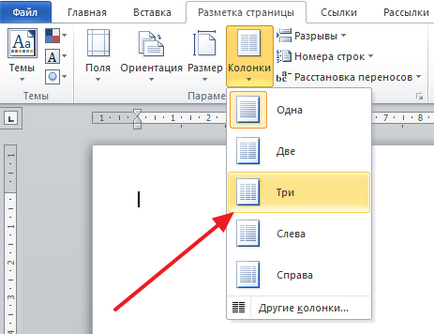
După aceea, foaia de hârtie este împărțit în trei părți. Puteți observa acest lucru prin schimbarea liniei de peste foaia.
Trebuie remarcat. că trecerea la a doua coloană va fi posibilă numai după ce primul va fi umplut cu text. Pentru a rezolva această problemă, puteți apăsa tasta Enter și umple pagina un număr mare de linii feed-uri.
Pasul numărul 4. Ajustați delimitator și alte opțiuni broșurii.
Dacă este necesar, puteți adăuga un separator între coloanele face broșură vă. Pentru a face acest lucru, faceți clic din nou pe butonul „Coloane“ și selectați „Altele“ coloana.
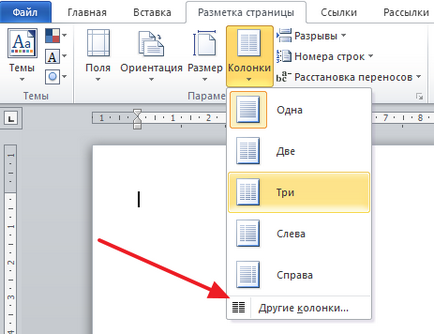
Acest lucru va aduce o mică fereastră cu setări broșură. Aici trebuie doar să plasați un marcaj de selectare în fața funcției „Separator“. Trebuie remarcat faptul că separatorul apare numai în cazul în care toate coloanele sunt umplute cu textul broșurii până la sfârșit. În timp ce broșura este gol, separatorul nu este afișat.
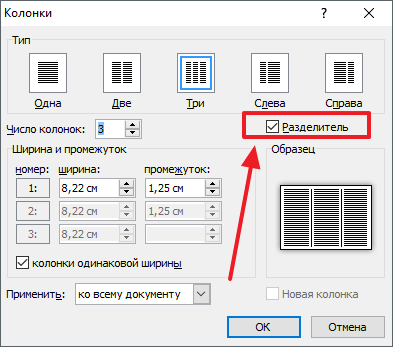
De asemenea, în „Coloane“, puteți ajusta lățimea coloanelor broșurii și diferența dintre ele. Dacă este necesar, chiar și a face coloane de diferite lățimi. Pentru a face acest lucru, scoateți bifa de lângă „Coloane cu lățime egală“, funcția și setați manual valoarea lățimii pentru fiecare coloană.
A se vedea, de asemenea: Cum sa faci un cadru cu un model în jurul valorii de text în Word